كيفية توفير طاقة البطارية للأندرويد
لقد نجحت تقنية الأندرويد في قلب عالم الموبايل واللاب توب رأسا على عقب من خلال ما تقدمة من مزايا وخدمات غير مسبوقة، وحيث أن هذه المميزات والخصائص الموجودة في تقنية الأندرويد تتسبب في أن تستنزف البطارية طاقتها سريعا فإنه يجب على مستخدمي هذه التقنية توفير والمحافظة على طاقة البطارية،، والخيارات المطروحة هنا على موقع ثقف نفسك للمحافظة على طاقة البطارية بإمكانك تنفيذها كلها في نفس الوقت أو تنفيذ كل منها على حدا :
الخطوات
1- اعرف أي جزء يستهلك النسبة الأكبر من الطاقة في الهاتف: (إعدادات >> معلومات عن الهاتف >> استخدام البطارية) فإذا سألت الأندرويد أي شيئ يستهلك طاقة البطارية أكثر فسوف يخبرك بأن الغالبية العظمي من الطاقة يتم استهلاكها في الشاشة.
2- اضبط الجهاز بحيث لا يستهلك أكثر من 2 جيجا من الشبكة: (إعدادات >> التحكم اللاسلكي >> شبكات المحمول >> استخدام 2 جيجا فقط): فإذا كنت لا تريد السرعة الفائقة في الدخول إلى البيانات، أو لا يوجد شبكات 3 جيجا أو 4 جيجا في المكان الذي تعيش فيه، فاضبط الاندرويد بحيث لا يستهلك أكثر من 2 جيجا من شبكات المحمول، فهنا لا زلت تستطيع الدخول إلى شبكات ال EDGE وال WiFi إذا أردت.
[adsense336][/adsense336]
3- قلل من درجة سطوع الشاشة: (إعدادات >> الصوت والشاشة >> السطوع) بعض المستخدمين لتقنية الأندرويد يمكنهم أن يروا شاشة الجهاز جيد جدا مع تشغيل خاصية إيقاف الإضاءة الخلفية. حرك المؤشر إلى اليسار، ثم جرب استخدام الجهاز في هذا الوضع فإذا وجدت أنك لا تستطيع أن تراه جيدا، حرك المؤشر إلى اليمين حتى تصل إلى الوضع الذي ترى فيه الشاشة بدرجة وضوح مقبولة.
[adsense336][/adsense336]
4- إذا كانت شاشة جهازك AMOLED فاستخدم خلفية سوداء، حيث أن هذا النوع من الشاشات يوفر الطاقة أكثر من الشاشة العادية بمعدل سبع مرات، لأنه يستخدم اللون الأسود بدل من اللون الأبيض أو أي لون آخر، وعندما تدخل موقع جوجل مستخدما الموبايل يمكنك كذلك استخدام جوجل الأسود بالدخول على bGoogle.com فهنا سوف تظهر كل النتائج باللون الأسود بما فيهم الصور.
5- اضبط الشاشة المؤقتة لأقل زمن ممكن: (إعدادات >> الصوت والشاشة >> الشاشة المؤقتة) وبذلك سوف يطفئ الجهاز الشاشة بعد مرور الزمن الذي اختارته، فكلما قلت المدة كلما قلت كمية الطاقة المستهلكة، لاحظ أن إعدادت الخيارات تختلف من جهاز لآخر.
[adsense336][/adsense336]
6- أوقف خاصية اللاسلكي عندما لا تكون بحاجة إليها: (إعدادات >> ضبط اللاسلكي>> WiFi، أو إعداد تطبيق اللاسلكي مجانا) حيث أن جهاز الإرسال اللاسلكي يستخدم قدرا كبيرا من الطاقة حتى وإن لم يكن الجهاز متصل بالشبكة.
[adsense336][/adsense336]
7- أغلق البلوتوث عندما لا تكون في حاجه إليه: (إعدادات >> القائمة >> التطبيقات المصغرة) لأنه مثل ال WiFi يستهلك قدرا كبيرا من الطاقة.
8- أوقف برنامج تحديد الأماكن: إعدادات >> الحماية >> تشغيل/إيقاف تحديد الأماكن): عندما يكون هذا البرنامج مفعلا على هاتفك فإن المستقبل يظل يبحث عن الأقمار الصناعية، وسوف يبعث المعالج بالمعلومات إلى أي تطبيق يحتاجها بغض النظر عن ما إذا كنت تستخدم برنامج تحديد الأماكن أم لا. فإذا لم تكن كثير التنقل فأوقف هذا البرنامج واستبدله بعروض تحديد المكان الأخرى التي يمكنك أن تصل إليها عن طريق الانترنت بالاسلكي.
9- استخدم التحكم في الطاقة من قائمة التطبيقات المصغرة: (الصفحة الرئيسية>> القائمة >> البرامج الإضافية >> التطبيقات المصغرة >> التحكم في الطاقة): كما في أندرويد 1.6، حيث يوجد التطبيقات المصغرة التي يمكنك من خلالها وضع أيقونات صغيرة بمثابة أزرار تحكم سريعة على الشاشة لأي تطبيق تريده كال WiFi، والبلوتوث، وبرنامج تحديد المكان العالمي، ودرجة سطوع الشاشة. إذن فيمكنك استخدام هذه الأيقونات الصغيرة لإيقاف أو تشغيل البرامج والتطبيقات بطريقة أسهل وأسرع.
10- أوقف خاصية الاهتزاز: إذا كان هاتفك يستخدم أندرويد 4 أو أعلى، فاضغط على زر الصوت حتى يبدأ الهاتف في الاهتزاز أو اضغط عليه مرة واحدة طويلة كي توقف الاهتزاز أما إذا كان هاتفك عليه أندرويد 2.2 أو أعلى فاذهب إلى: (الإعدادت >> الصوت والشاشة >> اهتزاز الهاتف)، فالجهاز الصغير المسئول عن الاهتزاز داخل هاتفك يستهلك جزءا كبيرا من الطاقة.
[adsense336][/adsense336]
11- لا تترك التطبيقات مفتوحة إذا لم تكن تستخدمها بل أوقفها وعد إلى الشاشة الرئيسية.
12- اجعل الهاتف في وضع الاستعداد في الوقت الذي لا تستخدمه فيه، فقط اضغط على زر تشغيل الجهاز ستصبح الشاشة أكثر ظلاما واضغط عليه مرة أخرى عندما تريد استخدام الجهاز فسوف تضيء الشاشة مرة أخرى.
13- اضبط الجهاز على وضع الطائرة عندما تكون مسافرا بالطائرة: اضغط على زر التشغيل حتى تظهر قائمة أوضاع الهاتف ثم اختار وضع الطائرة فهذا سوف يمكنك من استخدام الهاتف وأنت في الطائرة، أما إذا لم تنوي استخدامه في الطائرة فهنا اغلق الهاتف بالضغط على زر إيقاف التشغيل، ولتشغيل الجهاز مرة أخرى اضغط باستمرار على زر التشغيل.
14- عندما تكون مسافرا خذ معك الشاحن الخاص بك وكذلك فلاشة الإنترنت حيث معظم المطارات توفر مصادر شحن مجانية
– والعديد من الطائرات أيضا توفر منافذ شحن بالقرب من المقاعد وبذلك تستطيع أن تشحن هاتفك أثناء الرحلة، سواء كان الهاتف في وضع الطائرة أو وضع اللاسلكي، ولكن مصادر الشحن هذه (عندما تكون متوفرة) تشحن الهاتف إلى حد معين من الطاقة وتتوقف تلقائيا عن العمل إذا حاولت أن تتخطى هذا الحد، وبعض شركات الطيران يكون لديها مخاوف من شحن بطاريات الليثيوم على متن الطائرة، ولذلك عليك أن تتأكد هل شركة الطيران التي تتعامل معها توفر هذه الخدمة أم لا.
15- إذا كان الأندرويد على جهازك 2.3 أو أعلى فعليك تثبيت تطبيق تنظيم وإدارة الطاقة في الأندرويد على الجهاز، ويوجد العديد من هذا النوع من التطبيقات على موقع جوجل، حيث يتم التحكم في الطاقة عن طريق تفعيل وإيقاف البرامج والتطبيقات مثل الراديو والشاشة والبيانات، ونجد أن بعض تطبيقات تنظيم الطاقة تتيح لك التحكم بقوة في طريقة تنظيمها للطاقة، إذا كان جهازك عليه أندرويد 4 أو أعلى أضغط على زر أحدث التطبيقات، إذ لم يكن لديك زر أحدث التطبيقات جرب الضغط على الزر الرئيسي.
فإتباع التعليمات والنصائح السابقة يمكنك المحافظة على قدر كبير من طاقة البطارية ومن ثم المحافظة على سلامة البطارية وعلى الجهاز ككل.
[source]1[/source]
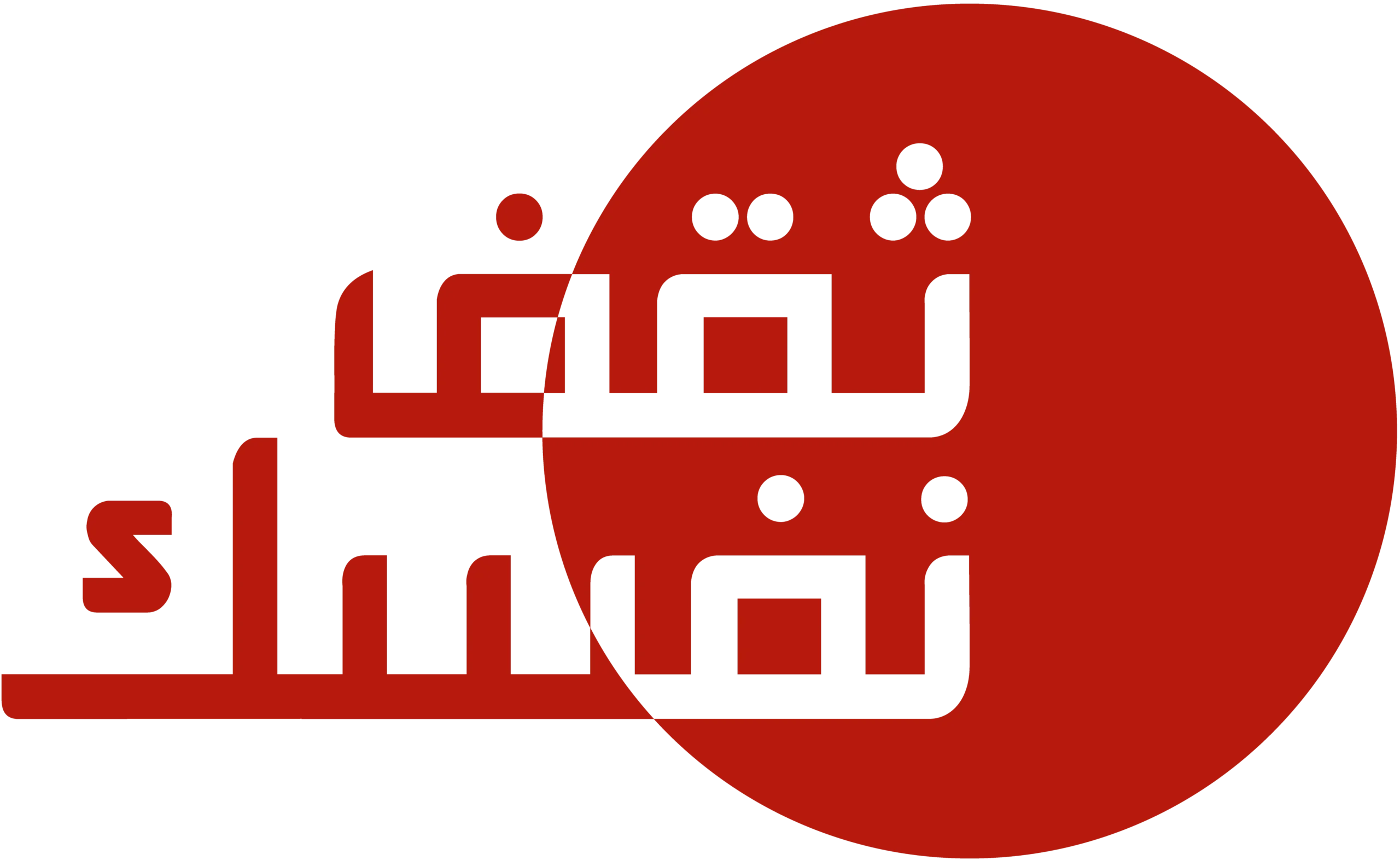


















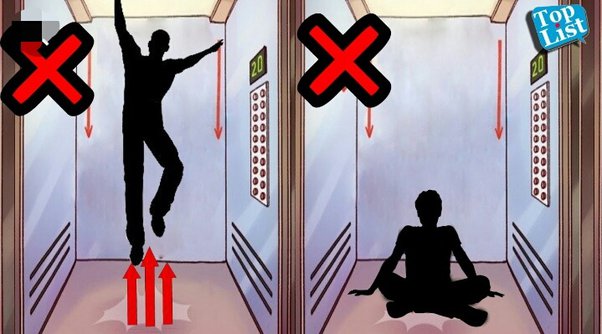




اشكركم جزيل الشكر على هذه الملومات…
شكرا لك على المرور الكريم والمشاركة
شكرا على هذه المعلومات القيمه
ونحن نشكر مرورك العطر
رقم 2: انها ليست 2 جيجا، وانما الجيل الثاني. 2G = 2nd Generation
حيث ان هناك ال 3G و الجديدة هي ال 4G او ما يطلق عليها LTE وهم يستهلكون طاقة اكبر.
شكراً
شكرا لك على المرور الكريم والملاحظة
فعلا كنت عاوز اقول نفس الملاحظة , ارجو من الناشر تصلبح الخطأ 2G هي second generation الجيل الثاني من اربعة اجيال , وشكرا.
أعزائنا القراء،، المقصود هنا أننا نعمل على استهلاك أقل قدر من الطاقة على الجهاز
وقد تقلل من القيمة المستهلكة بمقدار 2 جيجا مثلا أو أكثر
وملاحظتكم صحيحة أيضا فال4G , 3G تستهلك كمية طاقة أكبر من 2G
اخى الكريم ضبط مقدار الباندويدث ليصبح 2 جيجا ليس له علاقة بالبطارية فطالما الـ wifi مفتوح فهو يستهلك جزء من البطارية
الصورة هنا تتحدث عن شبكة الجيل الثانى 2G لانها بالفعل تستهلك قدر اقل من الطاقة اثناء ربط الهاتف بالشبكة عن الجيل الثالث والرابع “لكنها بالطبع ابطأ بالنسبة لمستخدمى الانترنت من خلال شبكة الاتصالات”
معلومات مفيدة جداً , ولكن هنالك برامج مفيدة جيدة جداً تؤدي كل هذه الوظائف المذكورة و تحميلها من السوق بلير فهي تقوم تلقائياً باطفاء جميع ما يستهلك الطاقة و قبلها يقوم بعرض رسالة اذا كنت ترغب او لا .
شكرا
ﻧﺸﻜﺮﻛﻢ ﻋﻠﻰ ﻫﺬﻩ ﺍﻟﺨﺪﻣﻪ ﻭﻗﺪﺍﺳﺘﻔﺪﻧﺎﻭﺍﺳﻌﺪﺗﻨﺎ ﻭﺑﺎﻟﺘﻮﻓﻴﻖ ﻭﺍﻟﻨﺠﺎﺡ ﻭﺑﺎﺭﻙ ﺍﻟﻠﻪ ﻓﻲ ﺍﻟﻘﺎءﻣﻴﻦ ﻋﻠﻴﻪ
انا عندي مشكله تانيه هو ان مساحة تخذين الهاتف صغيره وهي تمتلئ علي اخرها بسبب بعض التطبيقات وانا بحاول انقل بعض هذه التطبيقات ولا استطيع فاضطر الي مسحها ومنها تطبيق الفيس بوك وهو يتم تنصيبه علي الكارت ولكنه ايضا يستخدم كميه كبيره من مساحة الهاتف ياريت حل سريع لاني مش عارف اعمل ايه ؟
انا عندي مشكله ليس لدي اللغة العربية في هاتفي قالاكسي يونق
DOWNLOAD ELIAS ARABIC KEYBOARD WITH SOK PLAY
May be it helps
2G ya3ny el Geel el tany ya 3ammona msh 2 Giga O.o
شكراعلى المعلومات القيمة….
ما اقفل الهاتف وارتاح
2G is not 2 giga.Its second generation
شكرا على هذه المعلومات القيمة
الغاء المزامنات كلها.. وأيضا الغاء التاريخ والوقت التلقائي وهو الوقت الذي تحدثه الشبكة… الاستعانة بالواي فاي عوضا عن البيانات المحمولة قدر الامكان.. الغاء اصوات اللمس
The 2 point is technically not true …. The limits setting is not for the network .
selection, it sets limits for the data revived
According to 2G , 3G it stands for 2nd Generation and 3rd Generation , not 2Giga and 3Giga .
So please remove 2nd point coz it is totally a miss
ماعندي هاتف اصالا